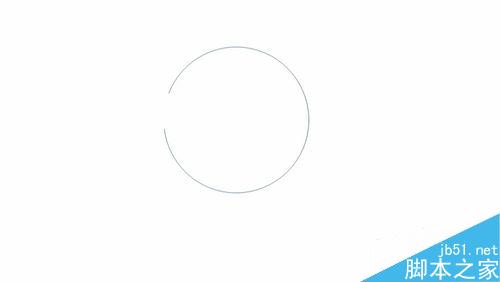
方法/步骤
1、通过插入-形状,画两个一大一小两个圆。
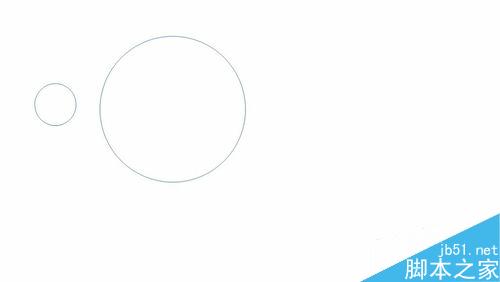
2、调整好位置。
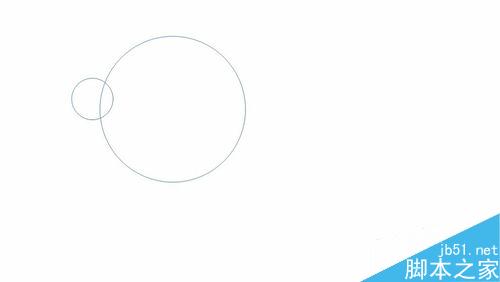
3、先选择大圆,再选中小圆(顺序不能颠倒),通过格式-合并形状-剪除。
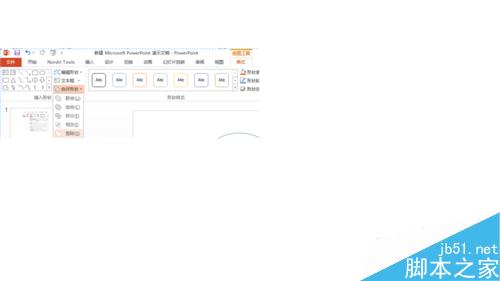
4、得到如图所示:
在PPT中怎么插入表格?PPT插入表格方法介绍
表格可以使得数据和事例都更加清晰,大家都知道在ppt中可以创建表格,而在幻灯片中表格的制作也是一件常见的工作,但如果我们手头有现成的表格,就不用浪费时间再去重新创建一个了,那么在PPT中怎么插入表格?下面小编就为大家介绍PPT插入表格方法,来看看吧
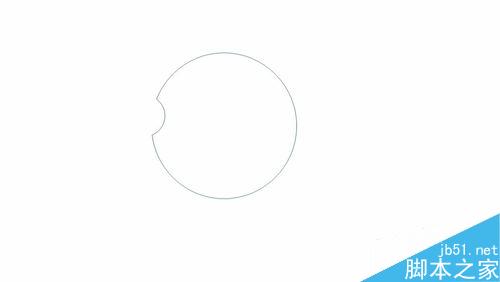
5、选中得到的图形,右键-编辑顶点
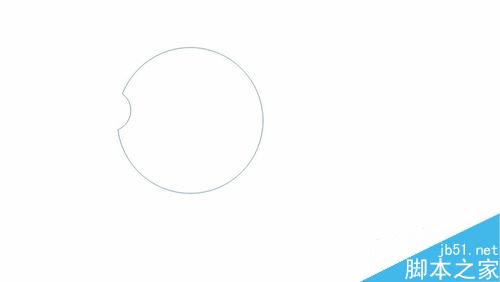
6、继续又键-开放路径
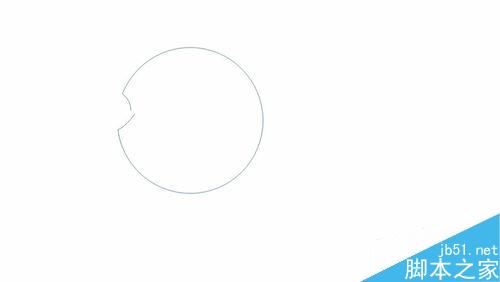
7、选中需要删除部分的多余的顶点,删除顶点,得到缺口图形。
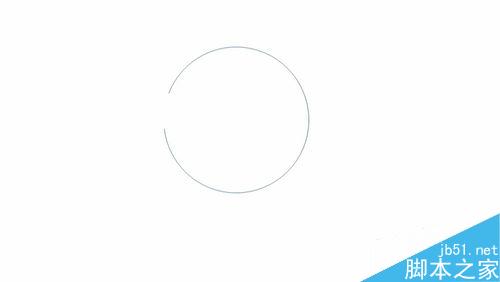
注意事项
剪除的时候,系统默认的是用后选中的对象剪除先选中的对象,因此选中的顺序不能乱。
以上就是PPT中如何快速画出缺口圆方法介绍,操作很简单的,大家学会了吗?希望能对大家有所帮助!
PPT2016怎么添加形状运算工具?
PPT2016怎么添加形状运算工具?形状运算工具在ppt2010版本开始就有了,之前的版本没有哦,今天我们就来看看怎么手动添加形状运算工具,需要的朋友可以参考下






